电脑突然罢工了,是不是觉得生活都没了色彩?别急,今天就来教你一招,轻松搞定Windows 10系统专业版的安装,让你的电脑焕然一新!
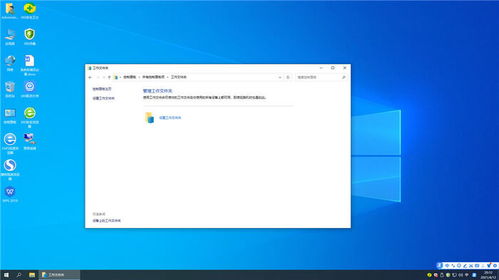
1. 工具准备:首先,你得准备一个4G以上的U盘,还有一台可以制作U盘启动盘的工具,比如“大白菜”装机大师。
2. 系统下载:你得从微软官网下载Windows 10系统专业版的镜像文件。记得,下载的时候要关闭杀毒软件,防止误报。
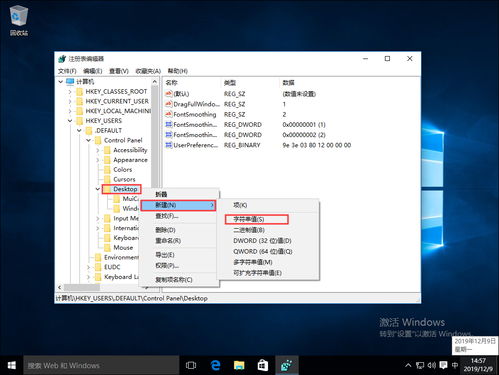
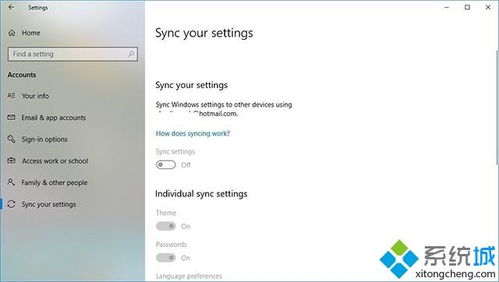
2. 打开装机大师:打开“大白菜”装机大师,选择“制作U盘启动盘”功能。
4. 设置启动模式:将制作模式设置为“USB-HDD”,格式设置为“NTFS”。
5. 开始制作:点击“制作U盘启动盘”,稍等片刻,U盘启动盘就制作完成了。
2. 进入BIOS:在开机时按下BIOS启动快捷键,通常是F2、F10或DEL键。
3. 设置启动顺序:在BIOS设置中,将U盘设置为第一启动项。
4. 保存退出:设置完成后,按F10键保存设置并退出BIOS。
1. 启动U盘:重启电脑后,电脑会从U盘启动,进入Windows PE系统。
2. 选择安装方式:在Windows PE系统中,选择“Windows 10安装器”。
3. 选择安装分区:在弹出的窗口中,选择要安装Windows 10系统的分区。
4. 开始安装:点击“下一步”,稍等片刻,Windows 10系统就开始安装了。
5. 重启电脑:安装完成后,电脑会自动重启,此时请拔掉U盘。
1. 设置账户:进入Windows 10系统后,设置你的账户名称和密码。
1. 备份数据:在安装系统之前,一定要备份好系统盘中的数据,避免数据丢失。
2. 关闭杀毒软件:在制作U盘启动盘和安装系统时,请关闭杀毒软件,防止误报。
3. 耐心等待:安装系统需要一定的时间,请耐心等待。
怎么样,是不是觉得安装Windows 10系统专业版其实很简单呢?快来试试吧,让你的电脑焕然一新,开启全新的生活!